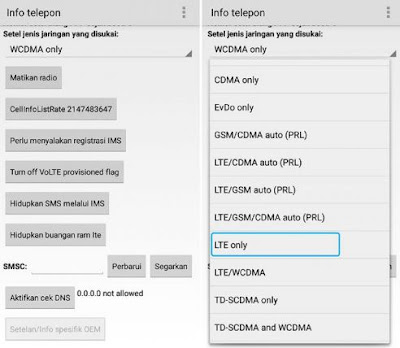Cara Mempercepat Performa Windows 10
Windows 10 adalah versi OS Windows terbaru yang menawarkan berbagai keunggulan dibanding versi sebelumnya. Windows 10 menawarkan sejumlah fitur menarik yang dapat dinikmati para penggunanya. Namun demikian, Windows 10 juga menyisakan kekurangan yang cukup dirasakan penggunanya, khususnya untuk PC atau laptop yang dibekali spek rendah.
Seperti diketahui, Windows 10 memiliki beban yang cukup berat sehingga komputer yang mengaplikasikan operating system yang satu ini harus dibekali RAM yang tergolong besar (setidaknya RAM berkapasitas 3GB). Dan nyatanya, para penjual laptop diluar sana banyak yang memasang Windows 10 pada laptop yang hanya memiliki RAM 2GB. Alhasil, performa laptop menjadi sangat lambat, bahkan sering hang.
Bagi Anda para pengguna OS Windows 10 dengan spek komputer yang terbilang minim, pastinya Anda tidak ingin secara terus-terusan menikmati masalah loading lambat. Tidak hanya mengganggu produktivitas Anda, tapi konsisi ini juga bisa membuat Anda malas membuka komputer. Nah, postingan ini akan mengulas beberapa cara mempercepat performa Windows 10 yang dapat Anda coba terapkan di komputer Anda.
Seperti diketahui, Windows 10 memiliki beban yang cukup berat sehingga komputer yang mengaplikasikan operating system yang satu ini harus dibekali RAM yang tergolong besar (setidaknya RAM berkapasitas 3GB). Dan nyatanya, para penjual laptop diluar sana banyak yang memasang Windows 10 pada laptop yang hanya memiliki RAM 2GB. Alhasil, performa laptop menjadi sangat lambat, bahkan sering hang.
Bagi Anda para pengguna OS Windows 10 dengan spek komputer yang terbilang minim, pastinya Anda tidak ingin secara terus-terusan menikmati masalah loading lambat. Tidak hanya mengganggu produktivitas Anda, tapi konsisi ini juga bisa membuat Anda malas membuka komputer. Nah, postingan ini akan mengulas beberapa cara mempercepat performa Windows 10 yang dapat Anda coba terapkan di komputer Anda.